神舟电脑win10怎么打开自带截图工具
1、单击开始---所有应用,在开始菜单中找到截图工具;
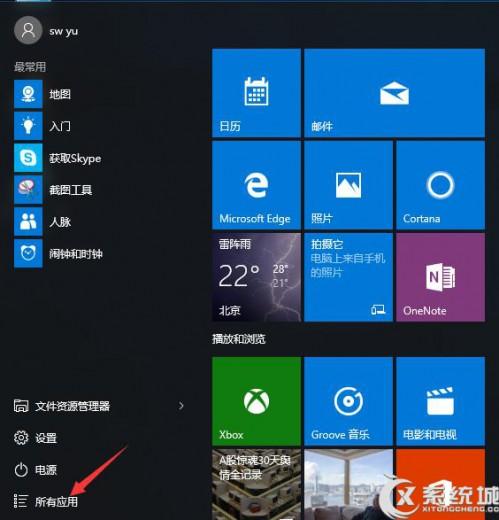
选择Windows 附件---截图工具;
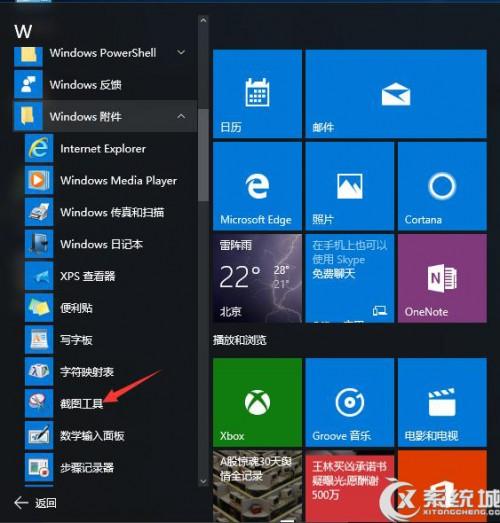
2、运行截图工具后,点击一下新建(新建后面的三角,可选任意格式截图,矩形截图,窗口截图,全屏幕截图 ),然后提示一下十字的叉叉,你用鼠标画你要截图的范围。
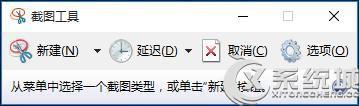
3、然后就会跳出刚刚截图的图片出来,点击下一保存按钮则可以把它保存到电脑上面来。
猜你喜欢
更多-
 win10打开自带截图工具的方法
win10打开自带截图工具的方法卡饭教程 · 其他 2018-11-20
-
 电脑如何用系统自带截图工具进行不规则形状截图
电脑如何用系统自带截图工具进行不规则形状截图卡饭教程 · 电脑 2015-08-10
-
 win10怎么截屏?win10自带截图工具使用方法
win10怎么截屏?win10自带截图工具使用方法卡饭教程 · 其他 2017-04-14
-
 Win10 Edge浏览器自带截图功能怎么使用
Win10 Edge浏览器自带截图功能怎么使用卡饭教程 · win10 2016-12-15
-
 Win10正式版内置截图工具怎么用
Win10正式版内置截图工具怎么用卡饭教程 · win10 2015-09-16
-
 Win8自带截图工具新功能
Win8自带截图工具新功能卡饭教程 · win8 2013-12-29
-
 win7系统自带截图工具失灵不能用的解决方法
win7系统自带截图工具失灵不能用的解决方法卡饭教程 · win7 2015-08-19
-
 如何让系统自带截图工具
如何让系统自带截图工具卡饭教程 · 系统 2013-08-05
-
 win8系统自带截图工具使用方法(图文详解)
win8系统自带截图工具使用方法(图文详解)卡饭教程 · 其他 2016-12-12
-
 让Win8自带截图工具自动保存图片到指定目录的方法
让Win8自带截图工具自动保存图片到指定目录的方法卡饭教程 · win8 2016-01-23
